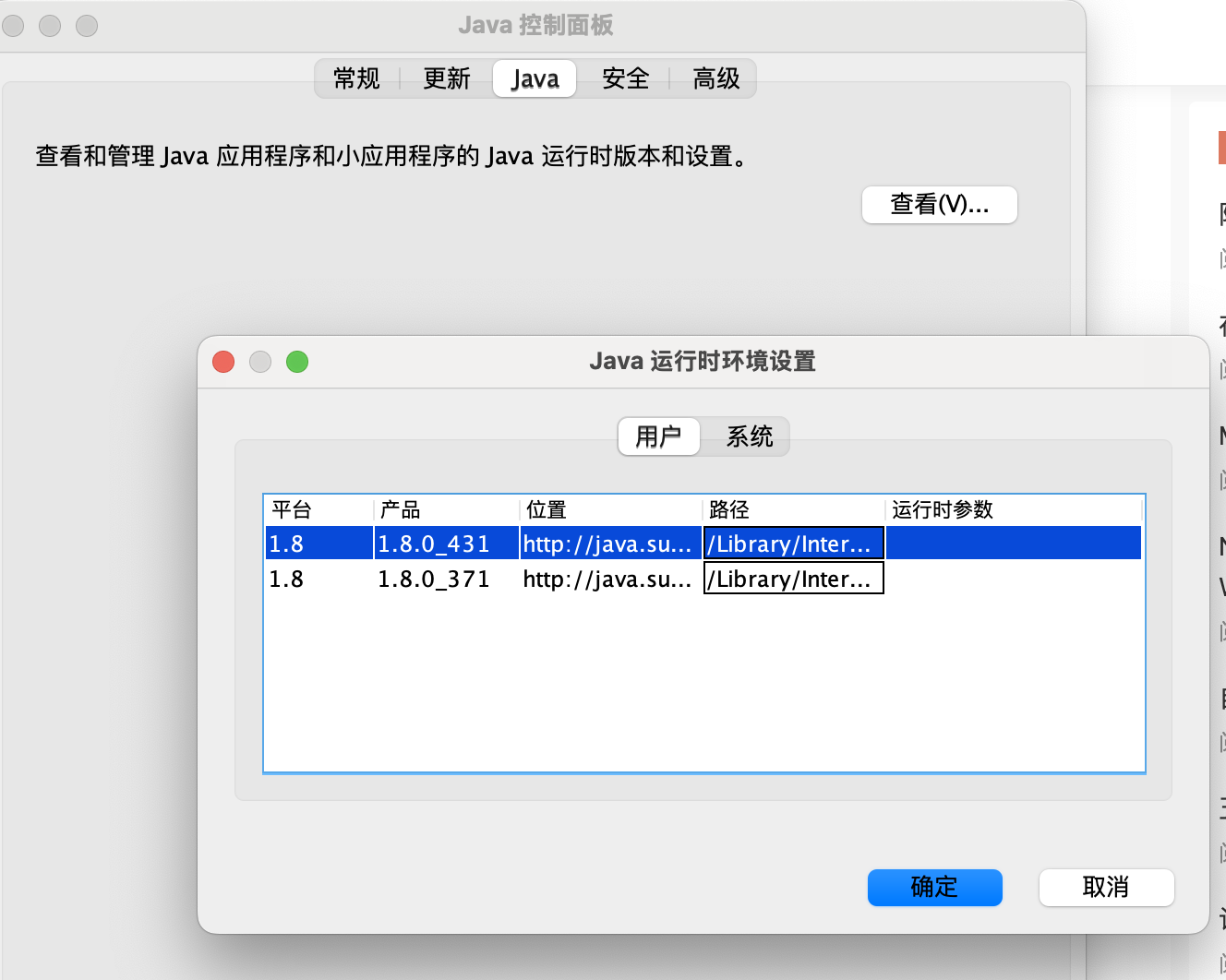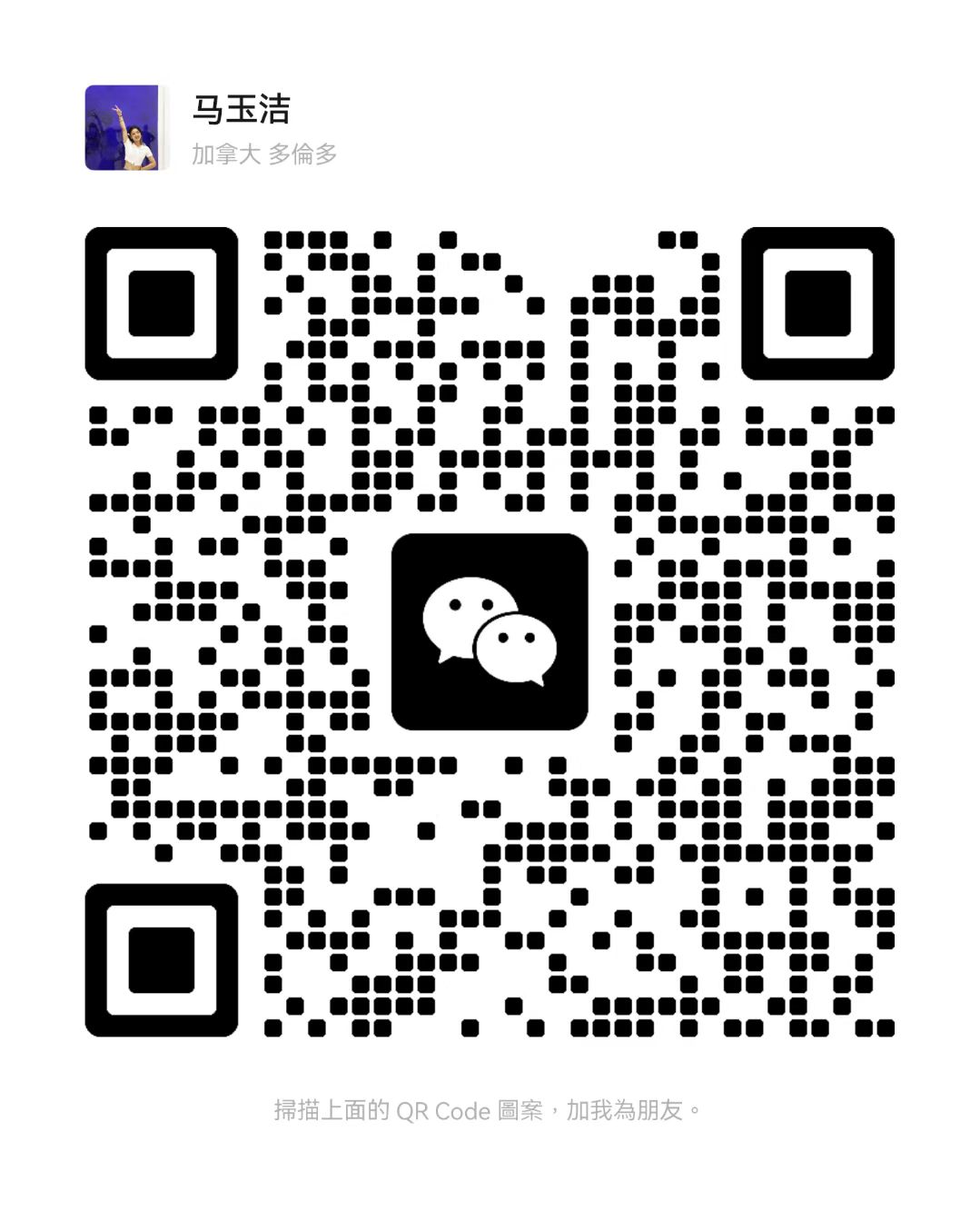一、下载地址
https://www.oracle.com/java/technologies/downloads/#java8-mac
https://www.oracle.com/cn/java/technologies/downloads/#java8
Mac M2 下载 ARM64 DMG Installer 版本安装。
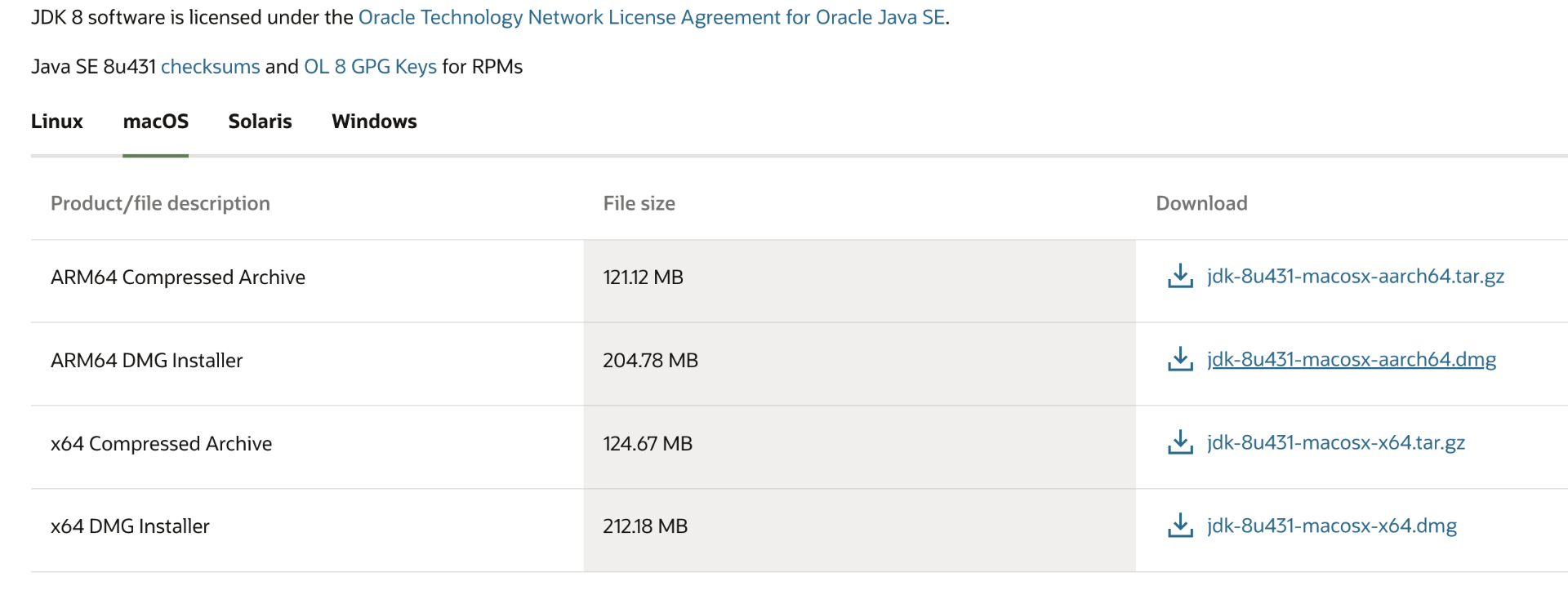
二、安装过程
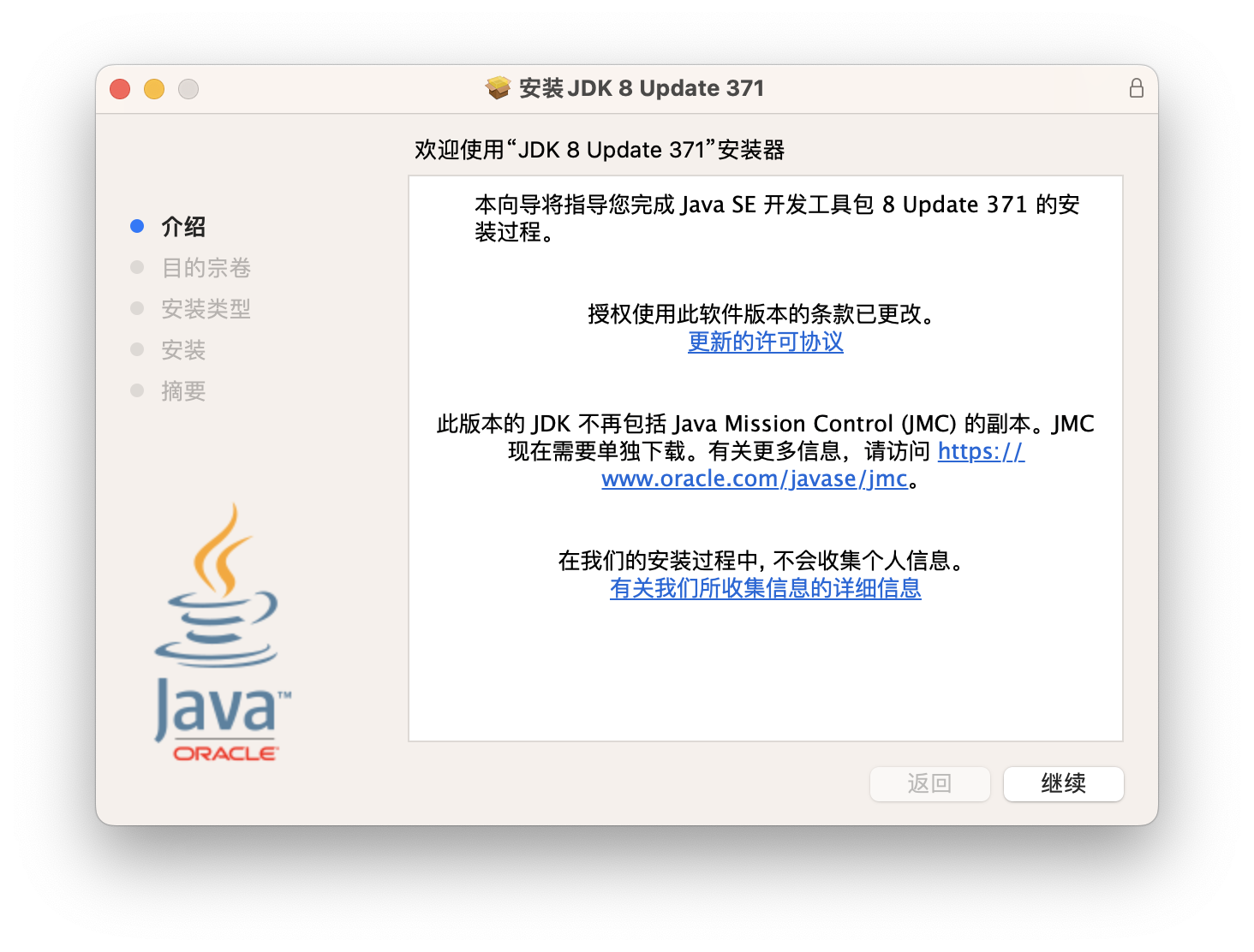
全部配置默认,点击继续完成安装。
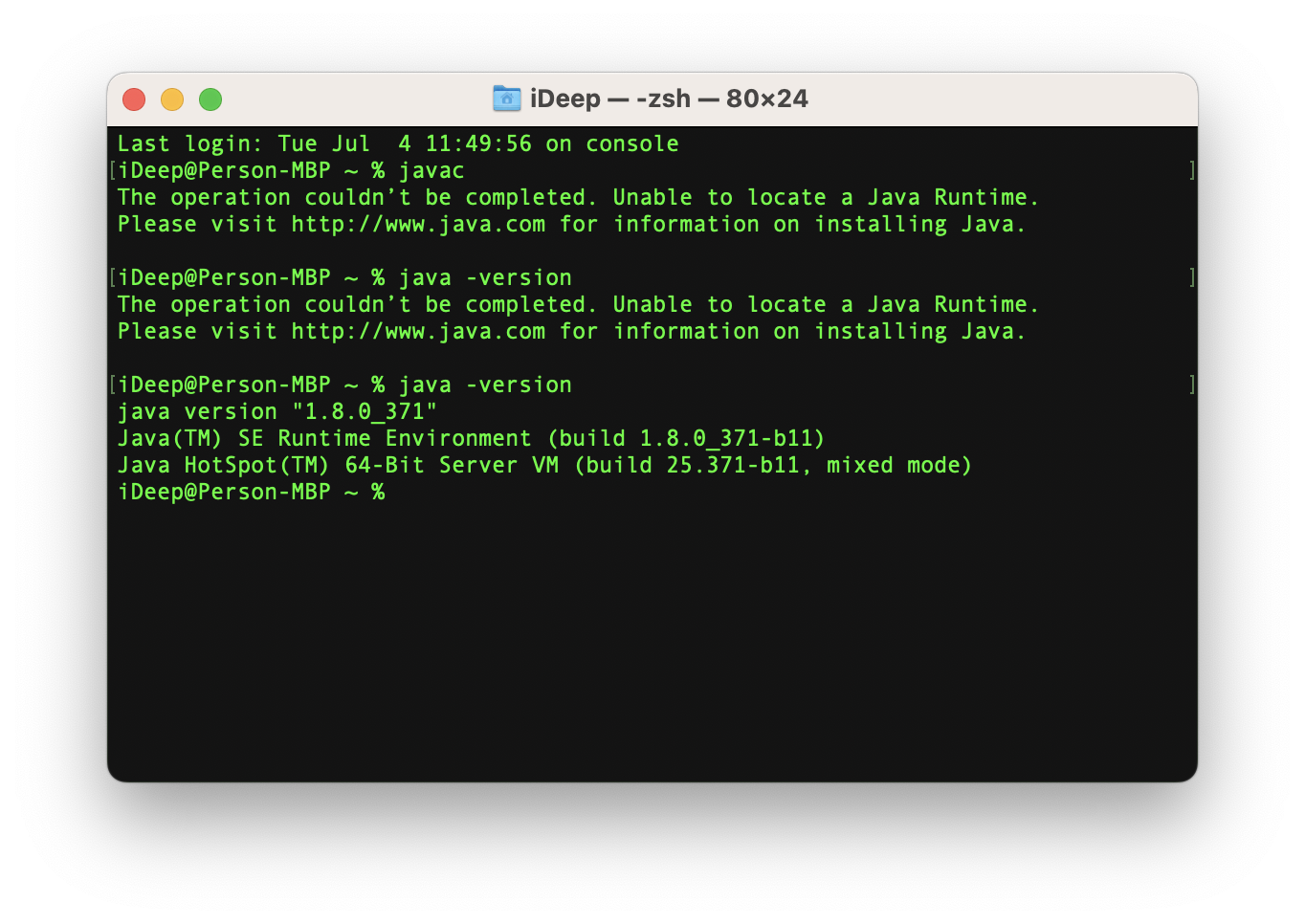
安装完成,可查询jdk版本,则表示已安装成功。
三、环境变量配置
(bash_profile方式)
1、打开终端并输入sudo vim /etc/profile,按照提示输入密码;
2、键盘按下“i”,显示“INSERT”,进入编辑模式;
3、输入如下配置信息(注意路径和版本号,可在安装路径下查看/Library/Java/JavaVirtualMachines);
4、JDK431地址为:/Library/java/JavaVirtualMachines/corretto-1.8.0_402/Contents/Home
JAVA_HOME="/Library/java/javavirtualmachines/jdk-1.8.jdk/contents/home"
export JAVA_HOME
CLASS_PATH="$JAVA_HOME/lib"
PATH=".$PATH:$JAVA_HOME/bin"4、按“ESC”键,进入保存状态
输入“:wq!”(冒号、wq、叹号,这个是vi/vim的语法结构,不必纠结,注意就是)

5、验证
输入source /etc/profile,使环境变量配置生效;
输入echo $JAVA_HOME,能得到JAVA_HOME路径,则环境变量配置完毕;
输入java -version,显示版本号;
输入javac,验证环境变量是否配置成功(显示下图信息,则表示成功)。
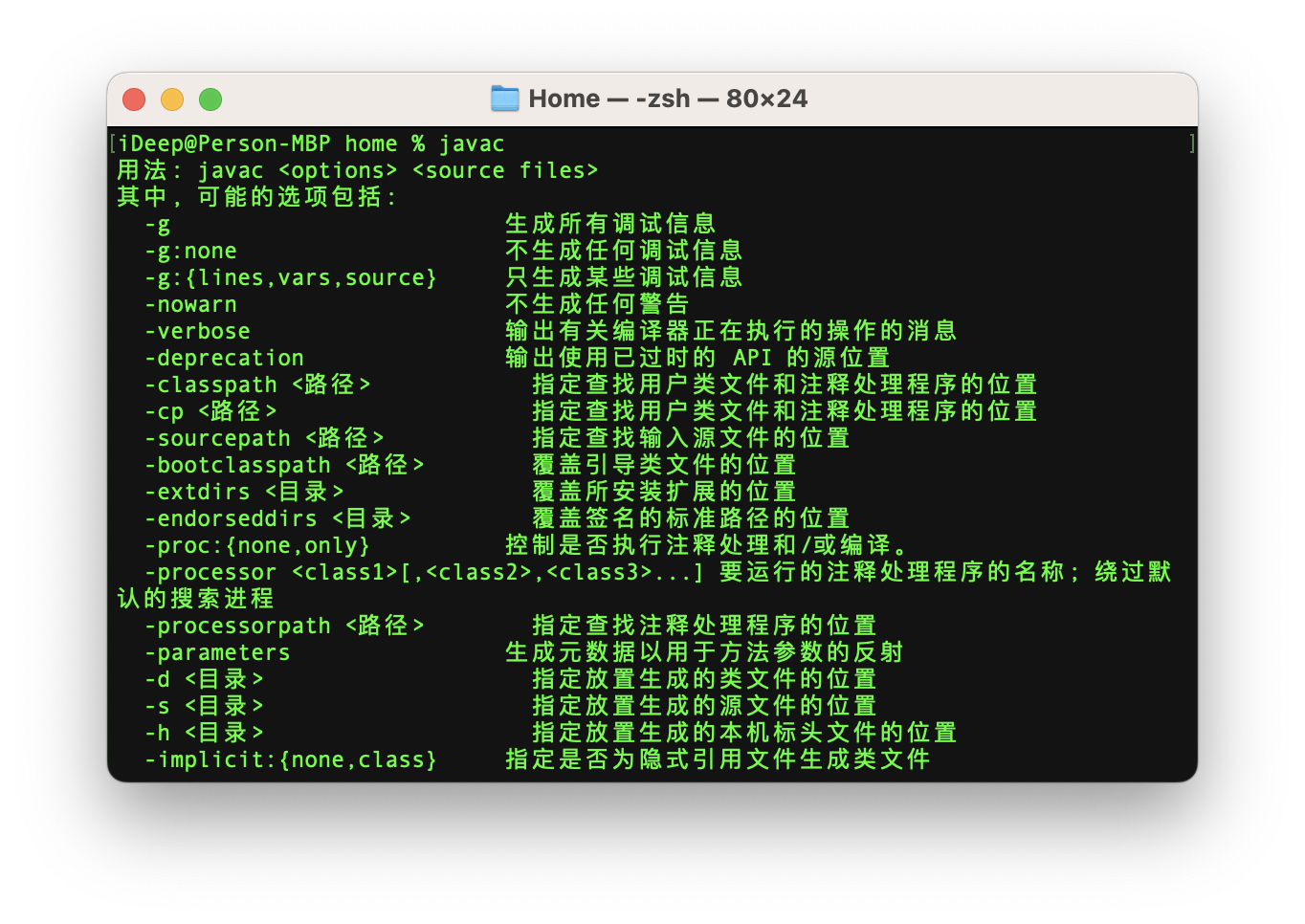
四、其他方式查看安装位置
/Library/Internet Plug-Ins/JavaAppletPlugin.plugin/Contents/Home/bin/java